word里怎么在页脚上方加一条横线?
word里怎么在页脚上方加一条横线?在word文档中,通过对页脚上方添加横线,可以更好的进行区分辨别,那么要怎么添加横线呢?来看下具体的操作教程吧。
word里怎么在页脚上方加一条横线?
1、打开一个Word文档。
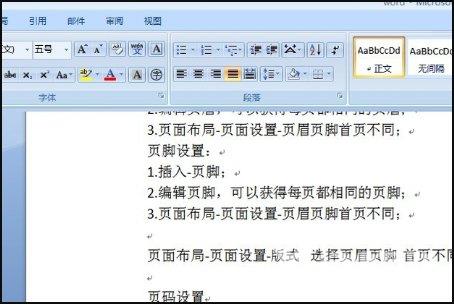
2、设置上页脚,可以看到页脚上方没有线段。
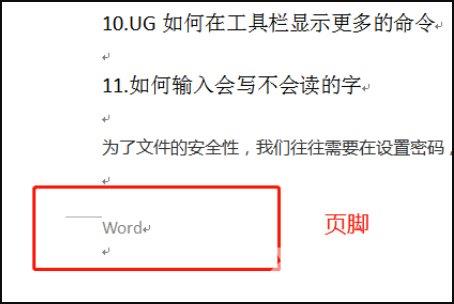
3、点击开始。
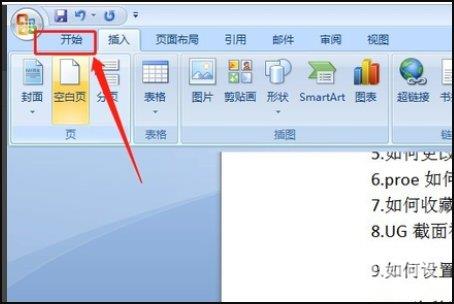
4、点击样式框右下角的三角,弹出的对话框,点击页脚后面的小三角。
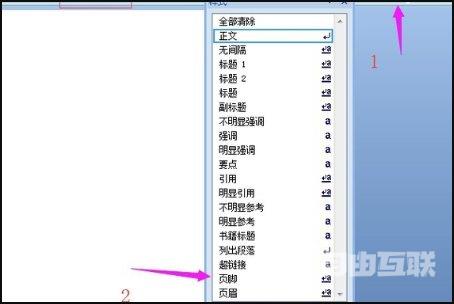
5、展开的菜单中选择修改。
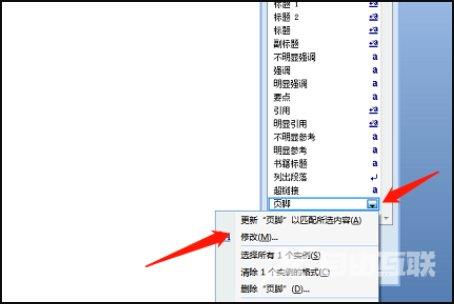
6、展开弹出的菜单中下方的格式的小三角。

7、选择边框选项。
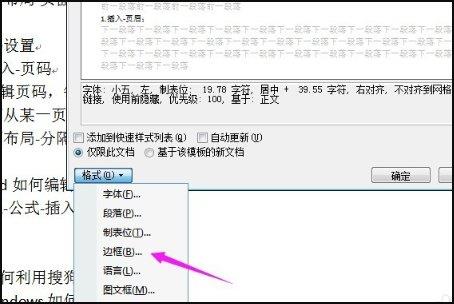
8、点击图示中的按钮,一次点确定-确定。

